fengniao.com. All rights reserved . 北京蜂鸟映像电子商务有限公司(蜂鸟网 FENGNIAO.COM)版权所有
京ICP证 150110号 京ICP备 15000193号-2
违法和未成年人不良信息举报电话: 13001052615
举报邮箱: fengniao@fengniao.com
污点去除
很多时候我们拍摄的照片在细节上会有一些瑕疵,可能是环境本身的原因,也可能是人为的原因或是相机的原因出现一些破坏画面的污点。此时需要快速修复或者去掉污点使画面完整,我们在ACR 中主要会用到的就是污点去除工具。
案例1
步骤1
那我们接下来看左侧这张图片,画面中出现的垃圾桶、自行车等其实是不太需要的,所以我们要把它去掉。整个图片上需要去掉的部分,主要是垃圾桶、自行车和骑自行车的孩子。
步骤2
在使用污点去除工具时可以设置类型为修复或仿制,画笔大小是控制修复或仿制的范围,不透明度决定修复或仿制部分的透明程度。
在这里我们用到的就是污点画笔工具了,非常简单只需要对画面中需要去除的污点进行涂抹,软件会自动匹配一个修复结果,这个结果是可以移动的,更有具体的细节来选择。另外自动修复可以解决大多问题,对于细节较多的污点需要手动操作,在细节调整时,建议大家把图片大小放到100% 模式下观看,这样操作更加精确。
步骤3
涂抹要去除的垃圾桶,出现右图红色区域,当你松开鼠标可自动进行修复。很明显自动修复得有问题,这时你只需要调整绿色位置的内容并观察红色区域的效果即可。
一般尽量选择周边的区域进行修复,这样成功率非常高。如果修复的效果不是很好,想要删除也非常简单,只需要选择红点位置按delete 键即可。这个工具使用频率比较高。
最后我们看见的效果就是最终修复好的照片,整体看来还是不错的。污点修复的心得:胆大心细,局部一定记得放大修。
键盘也能翻页,试试“← →”键
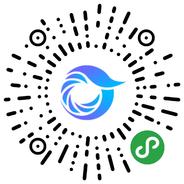
打开微信,点击底部的“发现”,使用
“扫一扫”即可将网页分享至朋友圈。